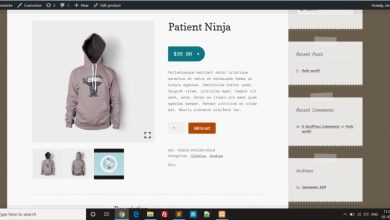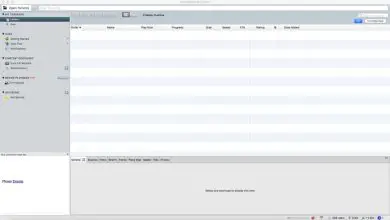Google Duo: suggerimenti e trucchi che dovresti sapere
Se vuoi leggere questi suggerimenti e trucchi di Google Duo, devi prima sapere che Google Duo è una delle migliori app di videochiamata disponibili sia su Android che su iOS. Questa applicazione è stata lanciata nel 2016 insieme a Google Allo, anche se Google smetterà di offrire supporto per Allo a breve termine.
Tuttavia, sembra che Google Duo non stia andando da nessuna parte poiché è un importante concorrente di FaceTime di Apple. Che è disponibile esclusivamente su iOS e Mac, mentre Google Duo è disponibile su Android e anche su iOS.
In questo modo, l’app Google Duo è abbastanza facile da usare in quanto non ci sono un sacco di funzioni inutili. Tuttavia, ci sono alcuni suggerimenti per ottenere il massimo da questa app. Per questo motivo, vedrai che i suggerimenti e i trucchi di Google Duo hanno molte fantastiche funzioni che ti renderanno un utente frequente.
1.- Google Duo: trucchi e suggerimenti per cambiare il numero di cellulare
Come tutte le altre app di videochiamata e messaggistica responsabili, Google Duo ti consente anche di cambiare il tuo numero di cellulare. Tuttavia, poiché Google Duo si collega al numero del tuo dispositivo, devi prima eliminare il tuo account in modo da poter registrare un altro numero. Quindi puoi mantenere lo stesso account Google, ma non puoi passare da un numero all’altro senza prima eliminare il tuo account.
2.- Conserva i tuoi ricordi
Google ha iniziato a implementare una funzione che ti consentirà di fare clic o toccare un’immagine durante una videochiamata. Sostituendo i giorni dei selfie traballanti, questo piccolo pulsante di scatto semplifica la vita, permettendoti di conservare preziosi ricordi nel miglior modo possibile.
3.- Puoi inviare messaggi AR
Durante il periodo di blocco globale, Google ha registrato un aumento complessivo del 180% di messaggi di testo e video. Quindi, nel tentativo di rendere il processo più intuitivo, sono stati incorporati gli ultimi effetti AR. Gli utenti possono dire «Mi manchi» o «Ti sto pensando» nel modo più carino possibile.
Ecco perché Google ha anche confermato che avrai la possibilità di salvare i tuoi videomessaggi in modo permanente. Questo perché oggi i messaggi scadono solo dopo 24 ore.
4.- Suggerimenti e trucchi di Google Duo per effettuare una chiamata con il tuo ID e-mail
Google ha recentemente rilasciato una funzionalità piuttosto importante per Google Duo e senza alcun problema. Fin dalla sua nascita, Duo ha richiesto il tuo numero di cellulare per effettuare una chiamata audio o video, che è cambiata con questa nuova implementazione di funzioni utili.
In questo modo, Google ha potenziato Duo con la possibilità di effettuare o ricevere chiamate solo con il tuo indirizzo email. Attualmente, questa funzione è disponibile solo sul client Web, ma dovrebbe essere disponibile su Android a breve e medio termine.
Sebbene questa sia una grande aggiunta, Google deve ancora lavorare su un paio di bug. Come accennato, il client Web ti consente di effettuare senza problemi una chiamata da un account di posta elettronica a un numero Duo standard.
Tuttavia, il contrario non sembra essere così perfetto. Allo stato attuale, gli account Duo senza numero di cellulare non vengono aggiunti automaticamente all’elenco dei contatti. Per questo motivo, non puoi cercare un ID email di Duo ed effettuare una chiamata.
Per questo dovrai trovare un modo alternativo per recuperare quell’ID, magari tramite chiamate recenti ed effettuando una chiamata Duo.
5.- Abilita modalità luce scarsa
Una delle caratteristiche più importanti di cui ti doterai dopo l’ultimo aggiornamento, è la modalità luce scarsa. L’utilizzo di questa funzione consente di vedere la persona all’altro capo della chiamata in modo più chiaro poiché l’illuminazione si adatta all’ambiente circostante. Per questo, tutto ciò che devi fare è quanto segue.
1.- Avvia una videochiamata con uno qualsiasi dei tuoi contatti.
2.- Premi il pulsante della modalità scarsa illuminazione sul lato sinistro dello schermo, che è uno dei tre pulsanti superiori. Ciò renderà lo schermo del tuo dispositivo più luminoso, rendendo più comoda la comunicazione tramite videochiamata.
3.- Puoi abilitare la modalità luce scarsa nelle impostazioni che regoleranno automaticamente l’illuminazione se ti trovi in un ambiente più buio. Per fare ciò, dall’app, premi il pulsante a tre punti, fai clic su Impostazioni e attiva la modalità Luce scarsa.
6.- Ha un supporto per browser web
Google Duo è disponibile sui dispositivi mobili e sul computer, quest’ultimo tramite il web. Il servizio funziona perfettamente su Internet e se hai effettuato l’accesso al tuo account Google, ti basteranno solo un paio di secondi per effettuare una videochiamata da Internet.
Il gigante della tecnologia ha anche rivelato che implementerà la funzionalità di chiamata di gruppo a Duo su Internet. Questa funzione sarà inizialmente in Google Chrome prima di passare ad altri browser e ti permetterà di vedere più persone contemporaneamente. Tutto questo attraverso un nuovo design.
Quindi puoi aggiungere chiunque dal tuo elenco di contatti a una videochiamata di gruppo e avrai anche i mezzi per invitare più persone tramite link di collegamento. Google Duo sul Web supporta quasi tutte le funzionalità disponibili per gli utenti di dispositivi mobili, comprese le ultime aggiunte come la modalità famiglia, gli effetti e le skin.
7.- Google Duo: suggerimenti e trucchi per bloccare i contatti nella schermata iniziale
Sebbene Google Duo ti consenta di effettuare videochiamate con facilità, l’aggiunta di contatti alla schermata iniziale può essere difficile a volte. Soprattutto se il contatto che vuoi aggiungere non compare nelle opzioni visualizzate tenendo premuta l’icona dell’app.
In tal caso, dovresti essere a conoscenza dell’opzione da aggiungere alla schermata principale ogni volta che termina la videochiamata con la rispettiva persona. Tutto questo per cui vuoi creare una scorciatoia. Poiché l’opzione non appare dopo ogni chiamata, devi assicurarti che:
1.- Cerca l’opzione da aggiungere alla schermata pop-up che si trova nella schermata principale al termine della videochiamata.
2.- Quando viene visualizzata la finestra pop-up, premere l’opzione «Aggiungi» e il contatto verrà aggiunto alla schermata iniziale.
8.- È possibile eliminare la cronologia delle chiamate
L’opzione per eliminare la cronologia delle videochiamate per i singoli contatti rende molto più conveniente mantenere la tua privacy. Pertanto, qui saprai come eliminare la cronologia delle videochiamate.
1.- Innanzitutto, avvia l’applicazione.
2.- Premere il contatto per il quale si desidera eliminare la cronologia delle videochiamate.
3.- Ora, premi i tre punti verticali nell’angolo in alto a destra dello schermo.
4.- Fare clic sull’opzione chiamata «Elimina cronologia Duo».
5.- Nella successiva finestra pop-up che appare, devi solo premere l’opzione «Elimina».
Nel caso in cui la tua applicazione Google Duo sia sincronizzata con l’applicazione del tuo dispositivo smart, i registri delle chiamate continueranno a essere visibili nell’applicazione del tuo dispositivo mobile. Quindi assicurati di eliminare anche i registri dal tuo dispositivo.
9.- Chiama i tuoi dispositivi Google Home e Google Home Mini
Prima era possibile chiamare i dispositivi Google Home solo tramite l’Assistente Google. Ora, il gigante della tecnologia ha portato il futuro nell’app principale di Google Duo. Quindi dovresti vedere l’opzione per effettuare una chiamata nella parte superiore dell’elenco dei contatti nell’app mobile.
10.- Invia un videomessaggio senza prima chiamare
Potrebbero esserci molte ragioni diverse per cui qualcuno potrebbe non rispondere a una videochiamata. Per questo motivo Google ha introdotto una funzionalità che permette di inviare un videomessaggio. Ci sono due modi per inviare un videomessaggio; Quindi dai un’occhiata in modo da poter inviare il videomessaggio senza chiamare prima.
1.- Scorri il dito verso l’alto dalla schermata iniziale dell’applicazione Google Duo per vedere tutti i tuoi contatti.
2.- Ora seleziona il contatto a cui vuoi inviare un videomessaggio, tieni premuto il nome del contatto.
3.- Nella finestra pop-up che appare, seleziona l’opzione «Invia videomessaggio» e premi l’opzione «Registra» per avviare un video clip di 30 secondi.
4.- Una volta che il videoclip è pronto, premi il pulsante «Invia» e il video messaggio raggiungerà il tuo contatto.
11.- Suggerimenti e trucchi di Google Duo per inviare un messaggio vocale
Questa è un’opzione simile ai messaggi video. Quindi puoi utilizzare Google Duo per inviare piccoli memo vocali. Questi memo vocali possono registrare solo fino a 30 secondi. Quindi devi assicurarti di non allungare i tuoi messaggi.
Anche l’accesso al registratore vocale è abbastanza semplice. Devi solo far scorrere il dito verso il basso dalla schermata principale. Quindi, devi andare alla scheda chiamata «Voce», che si trova a sinistra, scorrere verso destra e premere l’icona blu del messaggio vocale al centro.